Содержание
 Приветствую. Открыв диспетчер задач, перейдя на вкладку Автозагрузка, обнаружил интересную запись — Launcher для Менеджера браузеров, собственно стало интересно. Решил разобраться.
Приветствую. Открыв диспетчер задач, перейдя на вкладку Автозагрузка, обнаружил интересную запись — Launcher для Менеджера браузеров, собственно стало интересно. Решил разобраться.
Начинаем разбираться
В интернете выяснил, что Менеджера браузеров — утилита от Яндекса, возможности которой:
- Защита ярлыков от изменений.
- Защита файла hosts от изменений.
- Встроенный помощник, позволяющий получить ответы на простые вопросы, например как обновить драйвер или переключить раскладку клавиатуры.
- Настройки определенного браузера. Например можно выбрать Хром и настроить в нем поиск, стартовую страницу. Таким способом можно настроить и Internet Explorer (правда настроек меньше) или другой браузер.
- Создание резервной копии настроек.
В принципе вроде бы годная утилита, настройки простые и понятные, интерфейс также удобный.
Запись в диспетчере
Собственно сама запись:

Если нажать правой кнопкой и выбрать пункт Открыть расположение файла:

Откроется папка с выделенным файлом MBlauncher.exe:

Иконка в трее
Данная программа висит также в трее:

Если нажать правой кнопкой и выбрать О программе:
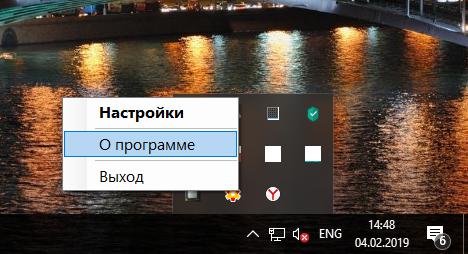
То собственно увидим ответ о на вопрос что это за программа:
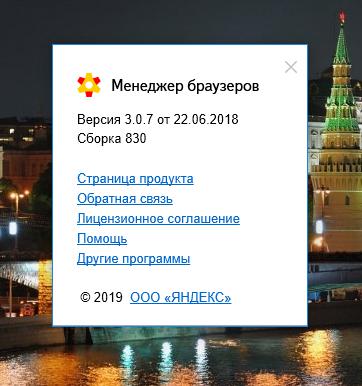
Можно ли удалить?
Да, удалить можно. Спокойно. Никаких отрицательных последствий не будет.
- Зажимаете Win + R, пишите команду appwiz.cpl, нажимаете ОК.
- Откроется окно с установленным софтом.
- Находите Менеджер браузеров.
- Нажимаете правой кнопкой, выбираете Удалить.
- Следуете инструкциям на экране.

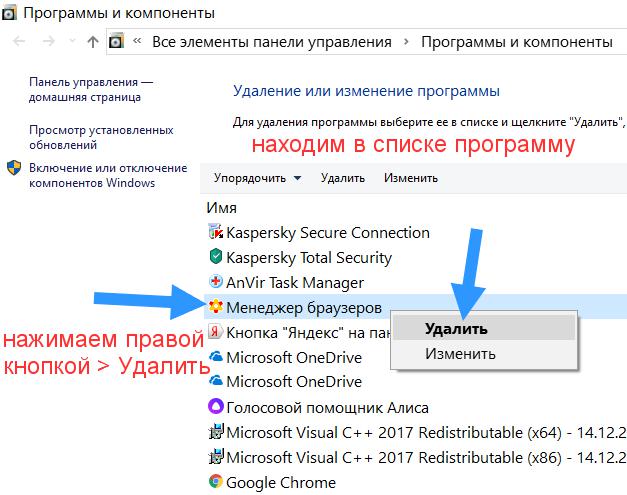
С удалением нет ничего сложного и справится даже начинающий пользователь.
Заключение
Будьте внимательны при установке разного софта:
- Качайте только с проверенных сайтов (лучше с официальных).
- Подозрительные файлы/программы проверяйте на сервисе ВирусТотал.
- Особо внимательными будьте при установке софта — кроме стандартных опций (пусть установки, создание ярлыка на рабочем столе) могут быть и другие, например также установить и левые программы. Другими словами — часто с нормальной и полезной программой устанавливаются и левые, ненужные проги — но при этом галочка при установке присутствует, но делают ее так, чтобы было труднее заметить.
Надеюсь информация пригодилась. Удачи.
Добавить комментарий Отменить ответ
Этот сайт использует Akismet для борьбы со спамом. Узнайте как обрабатываются ваши данные комментариев.
В последнее время все больше пользователей замечают на своих компьютерах и ноутбуках программу менеджер браузеров. Практически никто из них не представляет как она оказалась на их компьютере, да еще и в автозагрузке. В данной статье вы узнаете для чего нужен этот самый менеджер браузеров, каковы его функции, а также как он попадает на компьютеры.
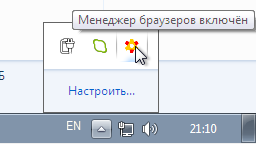
Менеджер браузеров в системном трее
Что делает менеджер браузеров?
Данное приложение было разработано компанией Яндекс.
Основная цель, с которой менеджер браузеров создавался, это полное слежение за состоянием всех установленных на компьютере браузеров. Под слежением подразумевается настройка браузера по умолчанию, установка домашней страницы, управление установленными расширениями в браузерах и создание резервных копий настроек для каждого их них. Также данный менеджер отслеживает изменение этих параметров и если они произведены без вашего ведома выводит сообщение об этом.Среди действительно полезных функций — контроль ярлыков всех браузеров и файла hosts.
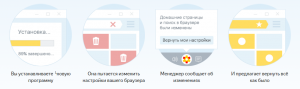
Назначение менеджера браузеров
Дело в том, что сейчас распространена ситуация, когда в браузере отображается слишком много рекламы, которая открывается сама в фоновых вкладках. Это происходит из-за того, что определенные вирусы подменяют путь в ярлыках браузеров, а также подменяют домашнюю страницу и модифицируют файл hosts. Менеджер браузеров умеет отслеживать это и препятствовать данному процессу.
Нужен ли на компьютере менеджер браузеров?
Из всего вышеописанного ответ на данный вопрос должен дать каждый для себя сам. Если у вас стоит хороший антивирус, то в принципе менеджер браузеров вам не нужен, хотя, как говорится, защиты много не бывает.
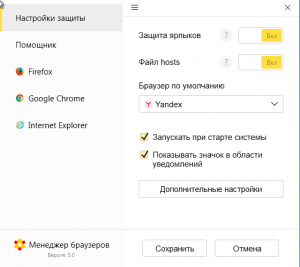
Окно настроек менеджера браузеров
Кто-то скажет, что из-за того, что этот менеджер постоянно висит в системном трее, то он впустую поедает ресурсы компьютера. Но если на вашем устройстве установлено 4ГБ оперативной памяти и более, то удаления менеджера браузера из автозагрузки вы даже не заметите в плане увеличения производительности, так как потребление системных ресурсов им крайне мало.
Советуем вам не удалять менеджер браузеров, чтобы не ослабить защиту вашего компьютера от рекламных вирусов.
Как на компьютере появляется менеджер браузеров?
Практически всегда он устанавливается на компьютер во время установки любых других программ. Как правило, до или после установки какой — либо программы в окне установщика появляются слабозаметные галочки, которые по умолчанию находятся в отмеченном состоянии. Среди них есть и менеджер браузеров. Если данная галочка не снимается, то он устанавливается на ваш компьютер автоматически.
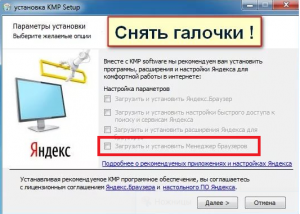
Как на компьютер попадает менеджер браузеров?
Как удалить менеджер браузеров?
Если же вы все таки решили удалить данное приложение, то сделать это можно через «Панель управления» -> «Программы и компоненты«.
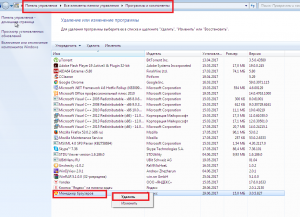
Удаление менеджера браузеров
Далее ищем менеджер браузеров в списке установленных программ.
Жмем по нему правой кнопкой мыши и выбираем «Удалить«.
В последнее время все больше пользователей замечают на своих компьютерах и ноутбуках программу менеджер браузеров. Практически никто из них не представляет как она оказалась на их компьютере, да еще и в автозагрузке. В данной статье вы узнаете для чего нужен этот самый менеджер браузеров, каковы его функции, а также как он попадает на компьютеры.
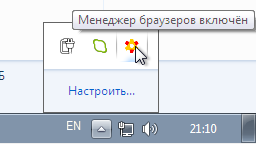
Менеджер браузеров в системном трее
Что делает менеджер браузеров?
Данное приложение было разработано компанией Яндекс.
Основная цель, с которой менеджер браузеров создавался, это полное слежение за состоянием всех установленных на компьютере браузеров. Под слежением подразумевается настройка браузера по умолчанию, установка домашней страницы, управление установленными расширениями в браузерах и создание резервных копий настроек для каждого их них. Также данный менеджер отслеживает изменение этих параметров и если они произведены без вашего ведома выводит сообщение об этом.Среди действительно полезных функций — контроль ярлыков всех браузеров и файла hosts.
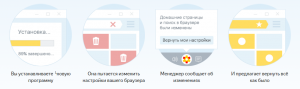
Назначение менеджера браузеров
Дело в том, что сейчас распространена ситуация, когда в браузере отображается слишком много рекламы, которая открывается сама в фоновых вкладках. Это происходит из-за того, что определенные вирусы подменяют путь в ярлыках браузеров, а также подменяют домашнюю страницу и модифицируют файл hosts. Менеджер браузеров умеет отслеживать это и препятствовать данному процессу.
Нужен ли на компьютере менеджер браузеров?
Из всего вышеописанного ответ на данный вопрос должен дать каждый для себя сам. Если у вас стоит хороший антивирус, то в принципе менеджер браузеров вам не нужен, хотя, как говорится, защиты много не бывает.
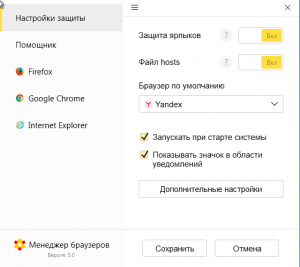
Окно настроек менеджера браузеров
Кто-то скажет, что из-за того, что этот менеджер постоянно висит в системном трее, то он впустую поедает ресурсы компьютера. Но если на вашем устройстве установлено 4ГБ оперативной памяти и более, то удаления менеджера браузера из автозагрузки вы даже не заметите в плане увеличения производительности, так как потребление системных ресурсов им крайне мало.
Советуем вам не удалять менеджер браузеров, чтобы не ослабить защиту вашего компьютера от рекламных вирусов.
Как на компьютере появляется менеджер браузеров?
Практически всегда он устанавливается на компьютер во время установки любых других программ. Как правило, до или после установки какой — либо программы в окне установщика появляются слабозаметные галочки, которые по умолчанию находятся в отмеченном состоянии. Среди них есть и менеджер браузеров. Если данная галочка не снимается, то он устанавливается на ваш компьютер автоматически.
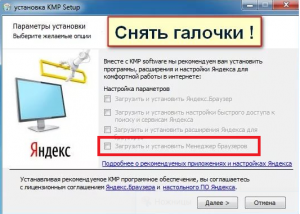
Как на компьютер попадает менеджер браузеров?
Как удалить менеджер браузеров?
Если же вы все таки решили удалить данное приложение, то сделать это можно через «Панель управления» -> «Программы и компоненты«.
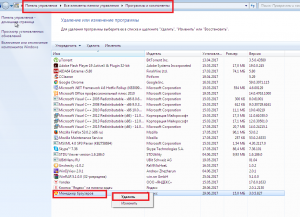
Удаление менеджера браузеров
Далее ищем менеджер браузеров в списке установленных программ.
Жмем по нему правой кнопкой мыши и выбираем «Удалить«.
